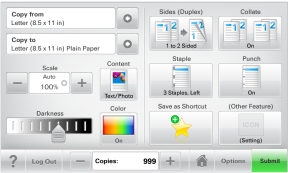
| 請注意: 您的主畫面、圖示和按鈕,可能因您的主畫面自訂設定和管理者設定而有所差異。 |
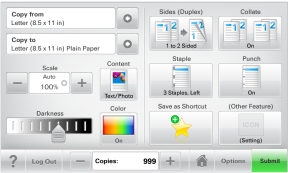
觸控 | 執行 |
|---|---|
Submit(提出) | 送出您在印表機設定中所做的變更。 |
Sample Copy(複印範例) | 列印複印範例。 |
右移鍵  | 向右邊捲動。 |
左移鍵  | 向左邊捲動。 |
Home(首頁)  | 返回主畫面。 |
Right increase(右移增大)  | 選取一個較大的值。 |
Left decrease(左移減小)  | 選取一個較小的值。 |
Exit(退出)  | 從目前畫面中退出。 |
Tips(提示)  | 開啟觸控式螢幕上,上下文相關的「說明」對話。 |
觸控 | 執行 |
|---|---|
Accept(接受)  | 儲存設定。 |
Cancel(取消)  |
|
Reset(重設)  | 重設畫面上的值。 |
圓鈕  | 選取或清除某個項目。 |
特性 | 說明 |
|---|---|
功能表追蹤線: Menus(功能表) > Settings(設定) > Copy Settings(複印設定) > Number of Copies(份數) | 功能表追蹤線位在每個功能表畫面頂端。此功能將顯示到達目前功能表所選擇的路徑。 觸控任一畫底線的字,即可返回該功能表。 Number of Copies(份數)不畫底線,因為這是目前的畫面。如果您在設定並儲存 Number of Copies(份數)之前,觸控了 Number of Copies(份數)畫面上加底線的文字,則該選項不會被儲存,它也不會變成預設值。 |
關照訊息警示 | 如果關照訊息會影響到某功能,就會顯示此圖示,而且紅色指示燈會呈閃爍狀態。 |
警告  | 若發生了錯誤狀況,便會顯示此圖示。 |